Як вимкнути безпечний режим на YouTube
Що потрібно знати
- Браузер: виберіть зображення профілю, а потім Обмежений режим: увімкнено щоб знайти параметр вимкнення.
- Програма: потім вимкніть його за допомогою зображення профілю Налаштування > Генеральний (Android) або просто Налаштування (iOS).
- Вимкнення безпечного режиму застосовується лише до пристрою, на якому ви відредагували налаштування.
У цій статті описано, як вимкнути безпечний режим YouTube на комп’ютері, телефоні або планшеті, що вам може знадобитися зробити, якщо коментарі приховані або якщо ви не можете переглянути деякі відео. Інструкції стосуються користувачів комп’ютерів у будь-якому веб-переглядачі та користувачів мобільних пристроїв в офіційному додатку YouTube.
Вимкніть безпечний режим на YouTube.com
-
Від Веб-сайт YouTube, виберіть зображення профілю у верхньому правому куті.
Якщо ви не ввійшли в систему, ви все одно можете вимкнути безпечний режим, але виберіть меню з трьома крапками поруч із Увійти кнопку.
-
Виберіть Обмежений режим: увімкнено знизу меню.
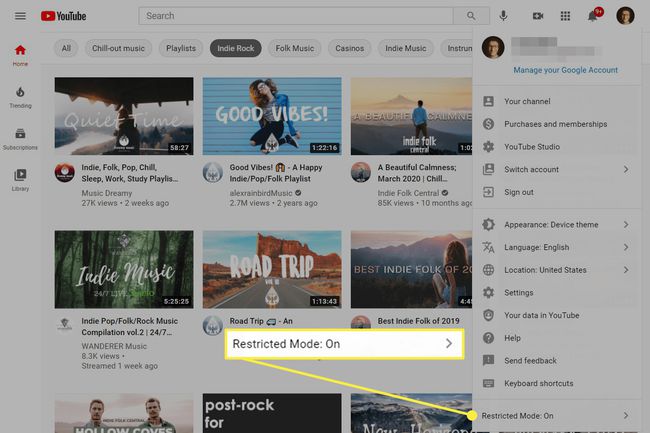
-
Виберіть кнопку поруч із
АКТИВУЙТЕ ОБМЕЖЕНИЙ РЕЖИМ щоб він з блакитного перейшов на сірий. YouTube автоматично оновиться, щоб показати, що налаштування змінилися.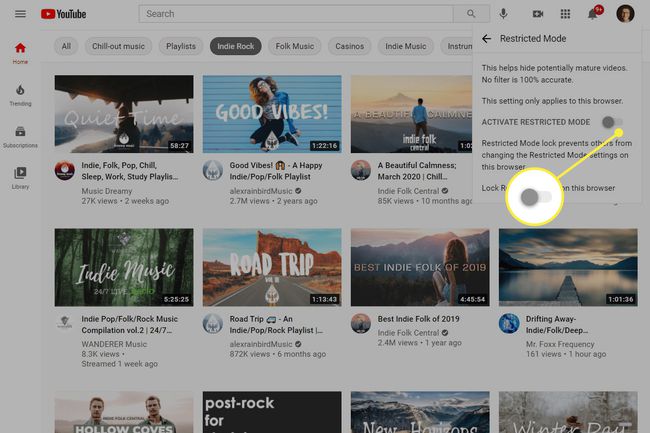
Вимкніть безпечний режим у додатку
Торкніться зображення профілю у верхньому правому куті або значка без обличчя, якщо ви не ввійшли.
На Android перейдіть до Налаштування > Генеральний. На iOS перейдіть до Налаштування.
-
Виберіть кнопку поруч із Обмежений режим щоб вимкнути його (вона стане сірою).
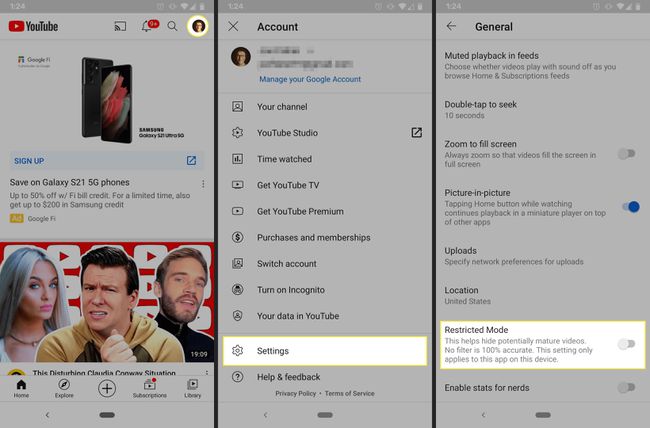
Якщо ви використовуєте YouTube через мобільний веб-переглядач, дії дійсно схожі, але після відкриття налаштувань розгорніть їх Рахунок розділ, щоб побачити перемикач.
Обмежений режим не вимикається?
Ви дізнаєтесь, що безпечний режим все ще ввімкнено, якщо під час спроби переглянути відео у вас з’являється чорний екран із цим повідомленням:
Це відео недоступне, якщо ввімкнено безпечний режим.
Або цей у розділі коментарів:
У безпечному режимі є приховані коментарі до цього відео.
У більшості випадків і для більшості людей вимкнення має працювати, виконавши наведені вище дії. Якщо ці вказівки не вимикають його, можливо, вашим пристроєм керує хтось інший, і в такому випадку вам спочатку знадобиться його дозвіл.
Одна ситуація: ваш пристрій є частиною Family Link. Якщо цією функцією керує батько, дочірні облікові записи не можуть вимкнути її. Єдиний варіант – попросити батьківський обліковий запис вимкнути для вас безпечний режим.
Подібний сценарій можливий і в бізнес-середовищі. Наприклад, адміністратори шкіл і бібліотек можуть керувати безпечним режимом на рівні всієї мережі, не залишаючи вам майже жодного способу його обійти, крім звернення до адміністраторів.
Ще варто пам’ятати, що якщо ви хочете вимкнути безпечний режим на всіх ваших платформах — на кожному телефоні, планшеті та комп’ютера, яким ви користуєтеся, і ви не використовуєте Google Family Link, вам потрібно буде зайти до кожного з них окремо та перемкнути його вимкнено. Наприклад, вимкнення безпечного режиму на телефоні не вплине на ваш комп’ютер і навпаки.
